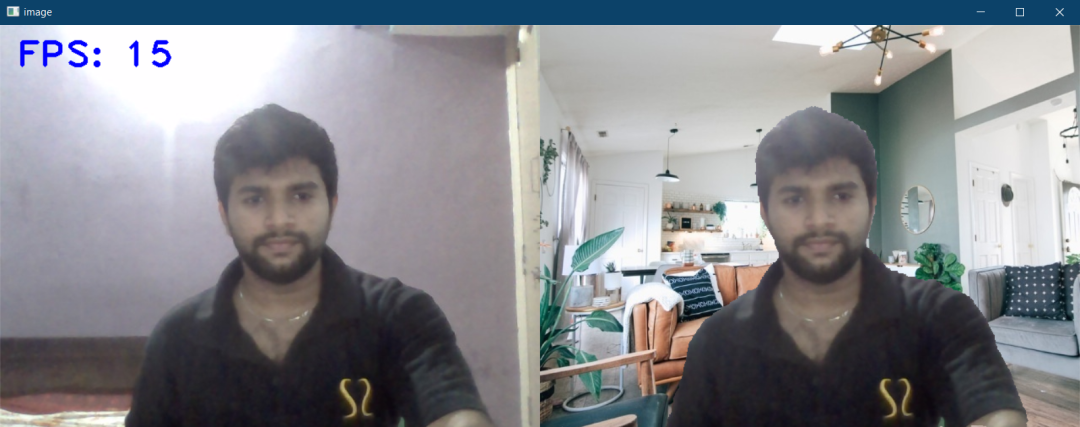一文教你使用OpenCV+CVzone进行实时背景替换
磐创AI介绍OpenCV是一个开源计算机视觉库,可提供播放不同图像和视频流的权限,还有助于端到端项目,如对象检测、人脸检测、对象跟踪等。CVzone是一个计算机视觉包,可以让我们轻松运行像人脸检测、手部跟踪、姿势估计等,以及图像处理和其他 AI 功能。它的核心是使用 OpenCV 和 MediaPipe 库。
为什么需要实时背景去除?
由于许多原因,视频的背景需要修改,如背景中有很多其他中断或背景颜色不适合该人。因此,我们使用实时背景替换技术来替换背景并添加替换为所需内容。

流行的背景去除技术
图像剪切路径 - 如果图像的主题具有锐利的边缘,则使用此技术。所有落在路径之外的元素都将被消除。
图像剪切 – 在这里,我们剪切帧中所需的区域或主题并删除背景。
图像遮罩 – 如果图像有褶边或细边缘,我们可以使用图像遮罩技术。
擦除背景 – 使用任何不同的工具擦除图像的背景许多著名的应用程序使用背景去除技术并用自定义技术替换它。在这里,我们将实现类似的东西,使用 OpenCV 和 CVzone。
让我们开始实施
安装所需的模块。
-- pip install OpenCV-python
-- pip install cvzone
-- pip install mediapipe
首先,让我们检查一下我们的网络摄像头是否工作正常。import cv2
cap = cv2.VideoCapture(0)
cap.set(3, 640)
cap.set(4, 480)
while True:
success, img = cap.read()
cv2.imshow("Image", img)
if cv2.waitKey(1) & 0xFF == ord('q'):
break
如果你有网络摄像头,上面的代码会弹出一个窗口,这里的帧大小是 640 X 480。所以我们需要注意,因为背景替换图像的大小应该与帧大小相同,即 640 X 480 .

现在在这里创建项目目录中的文件夹,我正在创建一个名为*'BackgroundImages'*的文件夹。你可以下载任何图像或任意数量的图像并将它们放在此目录中。项目结构将如下图所示:
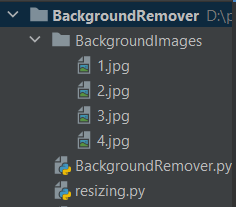
让我们在单独的 python 文件中编写一小段代码,将*“BackgroundImages”*文件夹中的所有图像大小调整 为 640 X 480。import cv2
import os
for root, subdirs, files in os.walk('D:/pycharmprojects/BackgroundRemover/BackgroundImages'):
for f in files:
if f.endswith('jpg'):
# print(f)
img = cv2.imread('D:/pycharmprojects/BackgroundRemover/BackgroundImages/' + f)
img = cv2.resize(img, (640, 480))
cv2.imwrite('D:/pycharmprojects/BackgroundRemover/BackgroundImages/'+f, img)
print(*["Image", f, "is resized to 640 X 480"])
上面的代码将读取指定文件夹中的图像(jpg)文件,并一次将所有图像调整为 640 X480。调整所有图像大小后的输出

现在我们都准备好实现背景替换技术了。导入需要的模块import cv2
import cvzone
from cvzone.SelfiSegmentationModule import SelfiSegmentation
import os
在上面的模块中,*“SelfSegmentation”*用于删除框架的背景并将其替换为我们目录中的图像。cap = cv2.VideoCapture(0)
cap.set(3, 640)
cap.set(4, 480)
# cap.set(cv2.CAP_PROP_FPS, 60)
segmentor = SelfiSegmentation()
fpsReader = cvzone.FPS()
# imgBG = cv2.imread("BackgroundImages/3.jpg")
listImg = os.listdir("BackgroundImages")
imgList = []
for imgPath in listImg:
img = cv2.imread(f'BackgroundImages/{imgPath}')
imgList.append(img)
indexImg = 0
在上面的代码中,我们采取从网络摄像头输入,并且还设置帧宽度为640 X 480然后调用SelfiSegmentation() ,并将其分配给一个变量segmentor,并且为了在显示帧每秒(fps)的输出帧,我们使用*cvzone.FPS()*函数。然后我们创建一个存在于BackgroundImages文件夹中的图像列表,我们遍历该列表并读取每个图像并将其附加到一个空列表中。初始索引设置为零。while True:
success, img = cap.read()
# imgOut = segmentor.removeBG(img, (255,0,255), threshold=0.83)
imgOut = segmentor.removeBG(img, imgList[indexImg], threshold=0.8)
imgStack = cvzone.stackImages([img, imgOut], 2,1)
_, imgStack = fpsReader.update(imgStack)
print(indexImg)
cv2.imshow("image", imgStack)
key = cv2.waitKey(1)
if key == ord('a'):
if indexImg>0:
indexImg -=1
elif key == ord('d'):
if indexImg
elif key == ord('q'):
break
现在主要部分在 while 循环中从网络摄像头读取帧,我们使用*segmentor.removeBG()*函数从帧中删除背景并将其替换为目录中的图像。在上面的代码中,你可以看到我们已经向segmentor.removeBG()函数传递了三个参数 ,即来自网络摄像头的图像帧(img),然后是目录中存在的图像列表以及图像索引(imgList[indexImg) ]),最后是阈值。如果阈值设置为 1,则阈值会削减所有内容,这里我们将其设置为 0.8,为了获得更好的边缘,请使用不同的阈值。然后我们使用cvzone.stackImages堆叠图像*,* 这里我们将获得背景替换图像或帧的输出。然后使用一个简单的 if 语句,分配键来更改背景。例如,如果我们有 10 张背景图像,根据上面的代码,我们可以使用键“a”或键“d”来更改帧的背景。整个代码如下。import cv2
import cvzone
from cvzone.SelfiSegmentationModule import SelfiSegmentation
import os
cap = cv2.VideoCapture(0)
cap.set(3, 640)
cap.set(4, 480)
# cap.set(cv2.CAP_PROP_FPS, 60)
segmentor = SelfiSegmentation()
fpsReader = cvzone.FPS()
# imgBG = cv2.imread("BackgroundImages/3.jpg")
listImg = os.listdir("BackgroundImages")
imgList = []
for imgPath in listImg:
img = cv2.imread(f'BackgroundImages/{imgPath}')
imgList.append(img)
indexImg = 0
while True:
success, img = cap.read()
# imgOut = segmentor.removeBG(img, (255,0,255), threshold=0.83)
imgOut = segmentor.removeBG(img, imgList[indexImg], threshold=0.8)
imgStack = cvzone.stackImages([img, imgOut], 2,1)
_, imgStack = fpsReader.update(imgStack)
print(indexImg)
cv2.imshow("image", imgStack)
key = cv2.waitKey(1)
if key == ord('a'):
if indexImg>0:
indexImg -=1
elif key == ord('d'):
if indexImg
elif key == ord('q'):
break
输出截图如下输出 1:

输出 2: